تعطيل الراوي في Minecraft بسرعة من الإعدادات
- لتعطيل الراوي في Minecraft ، ما عليك سوى تغيير إعدادات اللعبة.
- يمكنك أيضًا تعطيل السرد على نظامك لمنع تشغيله.
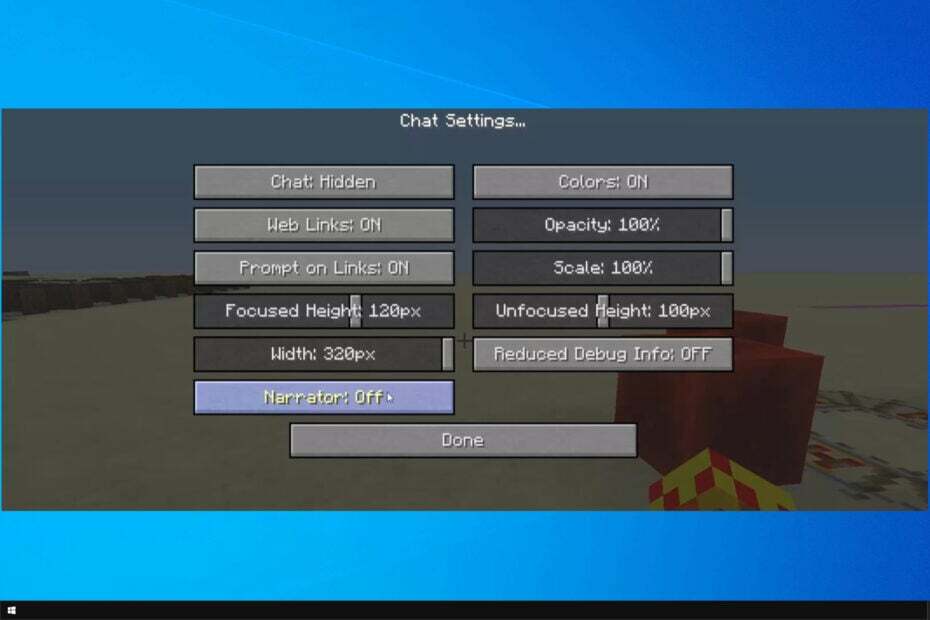
Xالتثبيت عن طريق النقر فوق ملف التنزيل
- قم بتنزيل Restoro PC Repair Tool التي تأتي مع التقنيات الحاصلة على براءة اختراع (براءة اختراع متاحة هنا).
- انقر ابدأ المسح للعثور على مشكلات Windows التي قد تتسبب في حدوث مشكلات بجهاز الكمبيوتر.
- انقر إصلاح الكل لإصلاح المشكلات التي تؤثر على أمان الكمبيوتر وأدائه.
- تم تنزيل Restoro بواسطة 0 القراء هذا الشهر.
Minecraft هي واحدة من أفضل ألعاب المغامرات الموجودة ولكن يتساءل العديد من المستخدمين عن كيفية إيقاف تشغيل الراوي في Minecraft.
إصلاح هذه المشكلة بسيط مثل تغيير إعدادات الراوي، وفي هذا الدليل ، سوف نوضح لك كيفية القيام بذلك في Minecraft.
ماذا يفعل الراوي Minecraft؟
الراوي في Minecraft هي ميزة إمكانية الوصول تقرأ ما يلي:
- جميع الرسائل - يتضمن ذلك كلاً من رسائل النظام والمحادثة في اللعبة.
- محادثة - يقرأ فقط رسائل الدردشة من اللاعبين الآخرين.
- نظام - يقرأ فقط رسائل النظام التي تم إنشاؤها بواسطة اللعبة.
كيف يمكنني إيقاف تشغيل الراوي في Minecraft؟
1. استخدم مفتاح الاختصار
- ابدأ اللعبة.
- الآن اضغط على شبابيك مفتاح + ب.
- سيتم الآن تعطيل الراوي.
2. قم بتغيير الإعدادات على Xbox
- أولاً ، اضغط على اكس بوكس زر, والذي سيفتح نافذة الدليل.
- بعد ذلك ، انقر فوق نظام خيار.
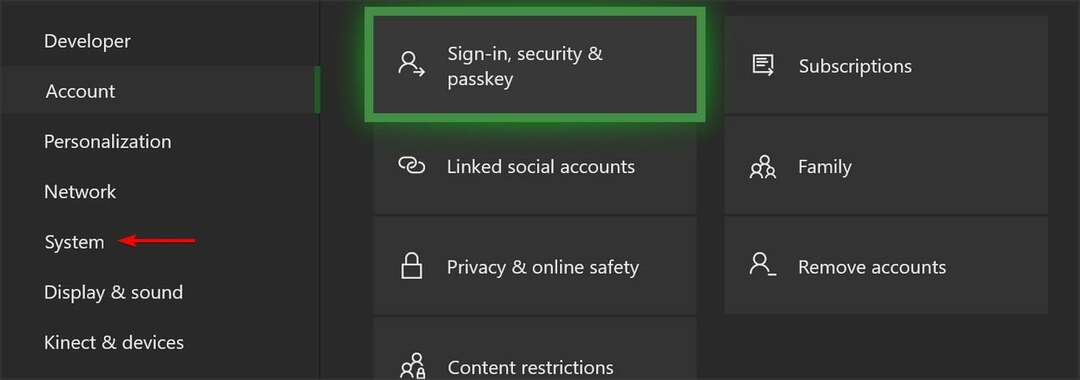
- من الخيارات المعروضة ، انتقل إلى إعدادات.
- بعد ذلك ، انقر فوق ملف سهولة الوصول خيار.

- أخيرًا ، حدد ملف راوي لإيقاف تشغيله.
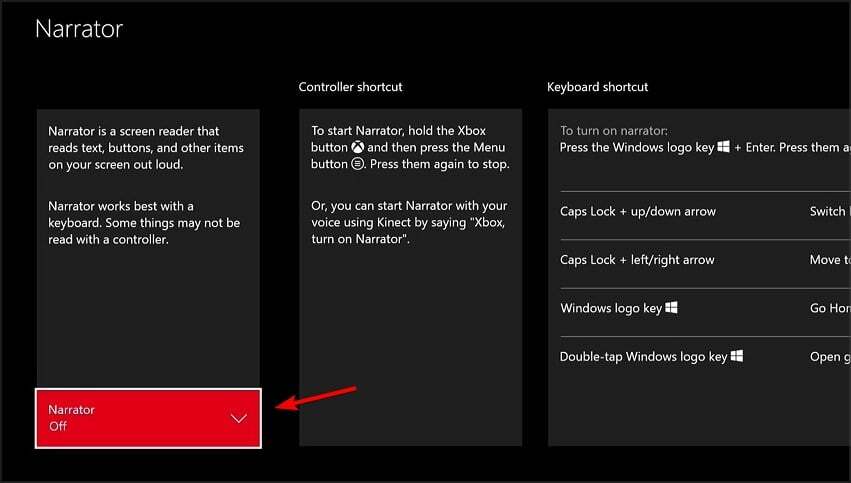
سيؤدي هذا إلى إيقاف تشغيل الراوي في Minecraft على Xbox One.
3. تعطيل قارئ الشاشة UI على PS4
- ابدأ تشغيل لعبة Minecraft.
- بعد ذلك ، انتقل إلى إعدادات.
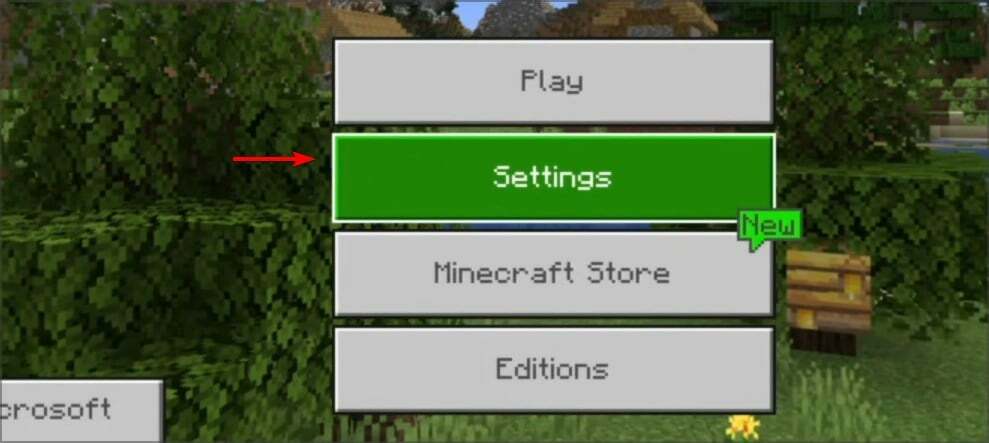
- ثم حدد إمكانية الوصول.
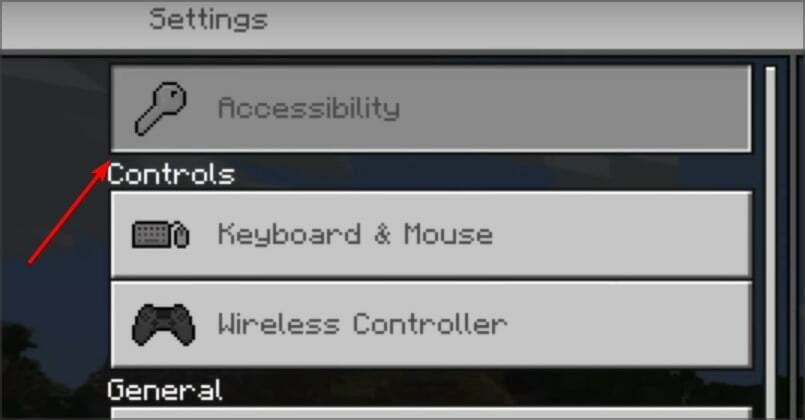
- أخيرًا ، قم بتعطيل تفعيل قارئ شاشة واجهة المستخدم.

كما ترى ، من السهل جدًا إيقاف تشغيل Minecraft Narrator على PS4.
- يأتي Mortal Kombat 1 رسميًا في 19 سبتمبر
- خطأ 0xa3ea00c9: كيفية إصلاح مشكلة تثبيت EA Play
- بحث Gamertag على Xbox: كيفية البحث عن أي لاعب
4. قم بتغيير إعدادات الوصول على iPad
- انتقل إلى إعدادات.
- بعد ذلك ، حدد سهولة الوصول.
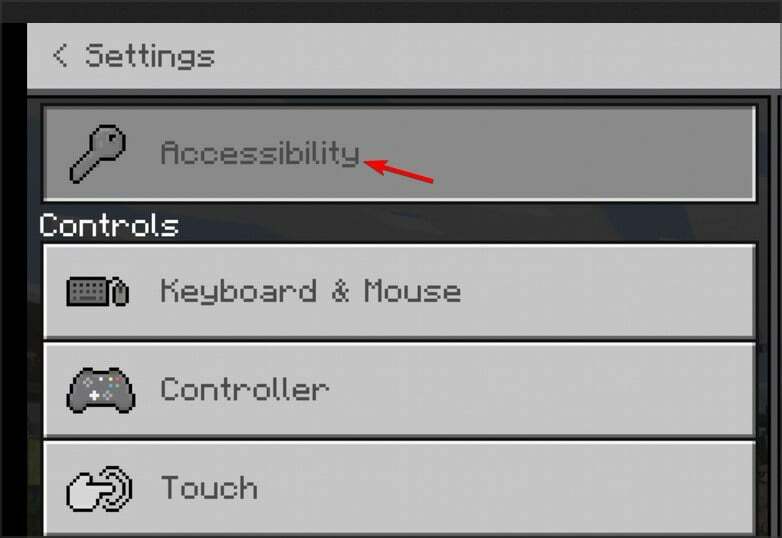
- أطفأ تفعيل قارئ شاشة واجهة المستخدم.

أنت الآن تعرف كيفية إيقاف تشغيل الراوي على Minecraft لجهاز iPad.
حسنًا ، هذا يتعلق بكل الخطوات التي تحتاج إلى القيام بها لتعطيل الراوي على Minecraft. كما ترى ، لن يستغرق الأمر سوى بضع دقائق لحل المشكلة.
إذا كانت لديك مشاكل إضافية ، فتأكد من ذلك تحديث Minecraft إلى أحدث إصدار من أجل منعهم.
كما هو الحال دائمًا ، نود قراءة أفكارك حول هذا الموضوع ، لذا لا تتردد في كتابة تعليق لنا في القسم المخصص أدناه.
هل ما زلت تواجه مشكلات؟ قم بإصلاحها باستخدام هذه الأداة:
برعاية
إذا لم تحل النصائح المذكورة أعلاه مشكلتك ، فقد يواجه جهاز الكمبيوتر الخاص بك مشكلات Windows أعمق. نوصي تنزيل أداة إصلاح الكمبيوتر (مصنفة بدرجة كبيرة على TrustPilot.com) للتعامل معها بسهولة. بعد التثبيت ، ما عليك سوى النقر فوق ملف ابدأ المسح زر ثم اضغط على إصلاح الكل.


